Thunderbird 2 (Oude versie)
Waarom Thunderbird als email programma gebruiken?Om de thunderbird website te citeren: Herover uw mailbox! Thunderbird maakt e-mailen veiliger, sneller en eenvoudiger dan ooit tevoren, met behulp van de beste toepassingen die hiervoor op de markt zijn, zoals intelligente ongewenste berichten filters, ingebouwde spellingscontrole, de mogelijkheid om uitbreidingen te downloaden en nog veel meer. Lees verder...
DDS raad het gebruik van thunderbird als e-mail programma aan.
Uitleg installatie en instellen van Thunderbird.
Let op! De onderstaande uitleg gaat over de oudere versie 2
1: download de (nederlandstalige) versie van thunderbird
2: start de installer, accepteer de licentieovereenkomts en kies de standaard installatie
3: als de installatie voltooid is, start je thunderbird.
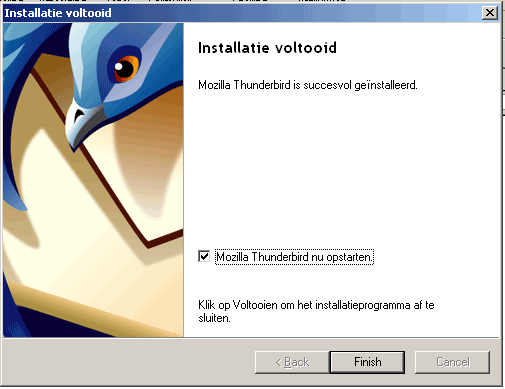
4. De setup wizzard vraagt vervolgens of je de mail en instellingen uit een ander programma wilt importeren. Kies hier 'niets importeren' (deze import kun je later altijd nog doen)
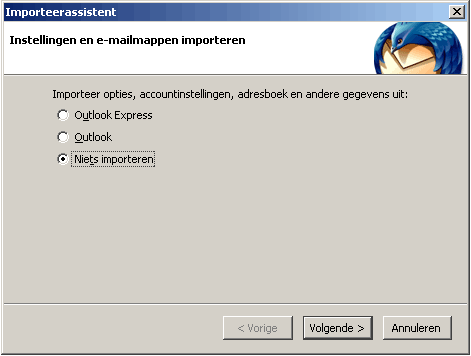
5. Kies het type account dat je wilt aanmaken. in dit geval een mail account.
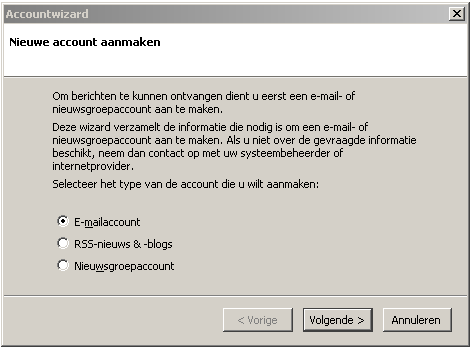
6. Voor je naam en email adres in. Dit is wat mensen in het Van: veld zullen zien als ze mail ontvangen. Het afzender adres dus)
Als je een eigen domein hebt (gekoppeld aan een DDS basispakket) kan je hier ook je egen domein email adres ( bijv pietje@piettersen.nl) invullen.
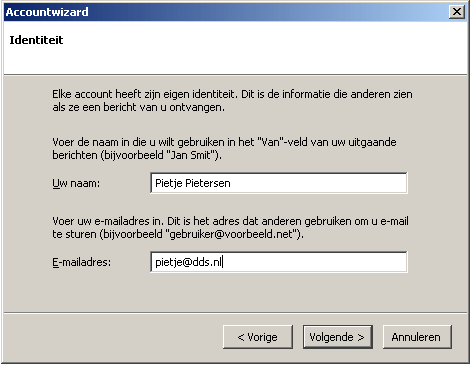
7. Stel in het volgende scherm de mailservers van DDS in. dit is pop.dds.nl voor de inkomende mail. (of imap.dds.nl als je het imap protocol wilt gebruiken) en smtp.dds.nl voor de uitgaande mail server. (of vul de smtp server van je access provider in). zie ook deze pagina voor info over uitgaande mail
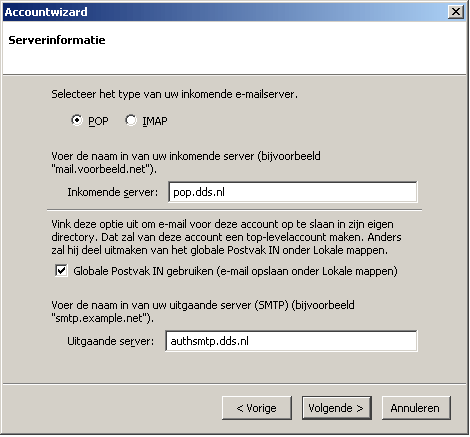
8. Stel je DDS gebruikersnaam in. (dit is de login naam waarmee je bijv. ook in accountbeheer en webmail kan inloggen)

9. Verzin een naam voor deze 'account'.
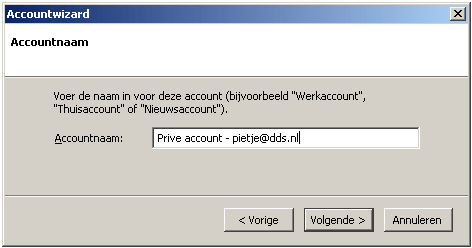
10. Klaar. je kunt nu thunderbird gebruiken om te mailen. Er volg nog een overzicht van de instellingen: Deze kun je altijd nog aanpassen via het menu Extra > Accountinstellingen
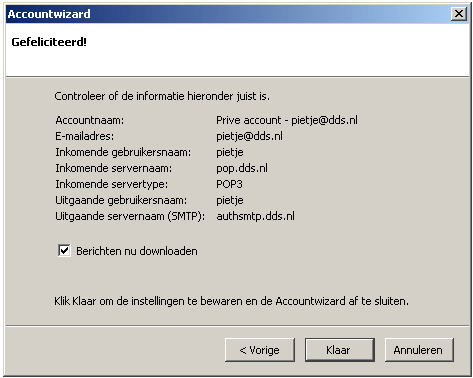
Als je thunderbird voor het eerst mail laat ophalen, zal deze vragen om het wachtwoord. vulk hier je DDS wachtwoord in en vink eventueel aan of het wachtwoord onthouden moet worden.
Tevens zal het programma vragen of thunderbird de standaar email applicatie moet zijn. Kies hier Ja.
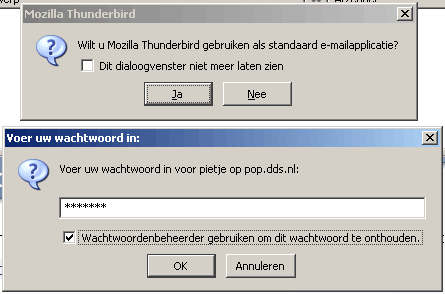
Als je problemen hebt met het versturen van email, kan het zijn dat je access provider (zoals bijv. kpn, tele-2, upc, ziggo) email verkeer (smtp) via andere
providers
blokkeert.
De oplossing hiervoor is om de standaard poort 25 voor uitgaande email even aan te passen in poort 26.
Zie ook deze pagina voor info over uitgaande mail
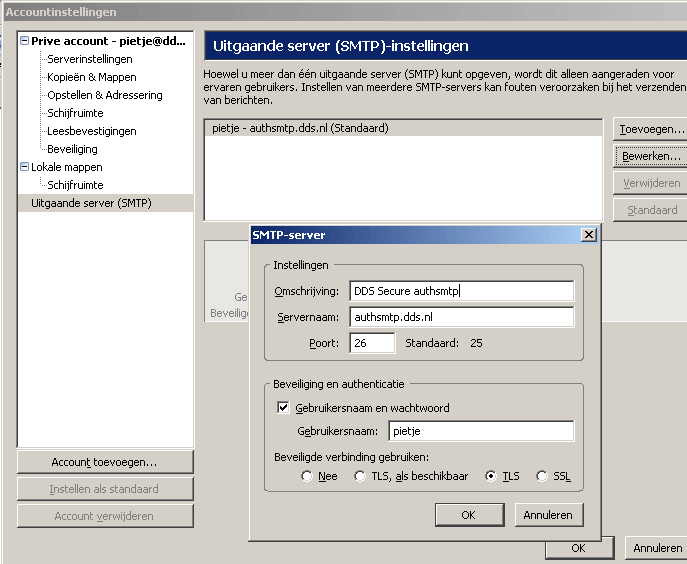
Voor het verzenden van email zal ook een wachtwoord gevraagd worden de eerste keer. Gebruik hiervoor hetzelfde wachtwoord als voor het ophalen van mail.
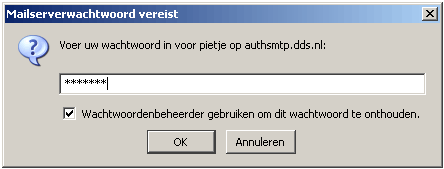
Voor meer informatie over het gebruiken van thunderbird: zie de nederlandse thunderbird help pagina of de Thunderbird FAQ
 E-mail
E-mail